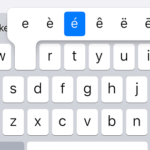< この記事をシェア >
iPhoneで「é」や「á」といった英字の上に点がついているアルファベット(アクセント符号)を表示/入力する方法です。
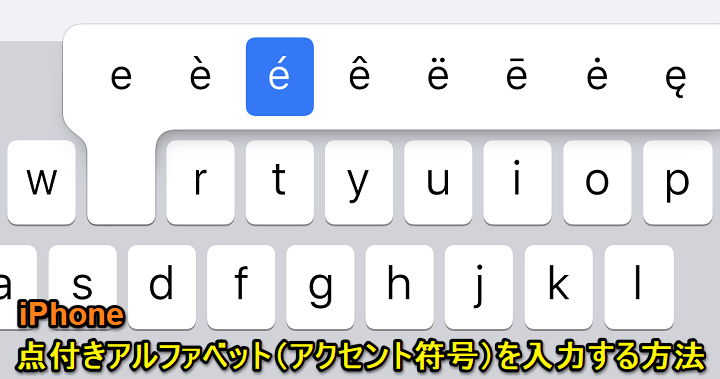
時々登場するアルファベットの上に点がついている「アクセント符号」
「Pokémon」の「é」などで見る機会が多いと思います。
この点付きアルファベット(アクセント符号)は、iPhoneの標準IMEIを利用することで超簡単に入力できます。
自分は最初この方法を知らなかったため、わざわざ変換して入力していましたが、iPhoneであれば変換不要でサクッと表示/入力ができます。
この記事では、iPhoneで上に点がついているアルファベット(アクセント符号)を表示/入力する方法を紹介します。
【iPhone】英字の上に点がついているアルファベット(アクセント符号)を表示/入力する方法
変換不要!アクセント符号を入力したい英数字を長押ししてスライドするだけで入力できちゃう
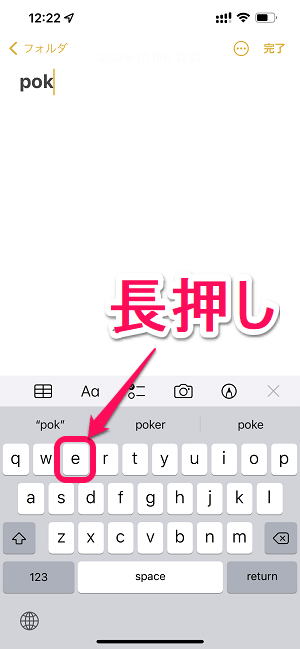
文字を入力したい部分でiPhoneのキーボード(IMEI)を起動します。
アクセント符号を入力したい文字を長押しします。
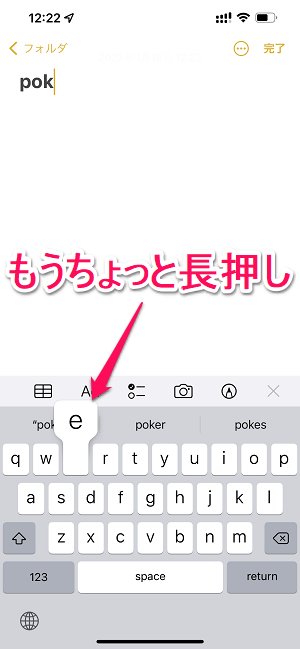
選択しているアルファベットが飛び出した状態となります。
もう少し長押しを続けます。
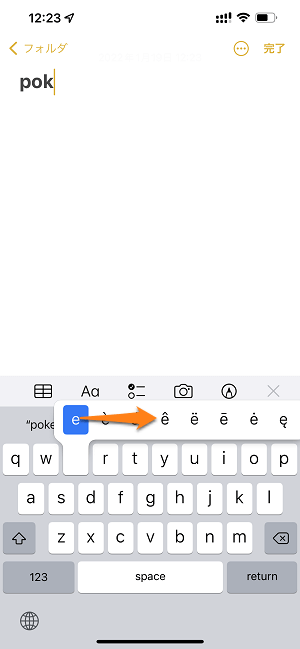
選択しているアルファベットで利用できる文字一覧が表示されます。
指を離さずに入力したい文字までスライドします。
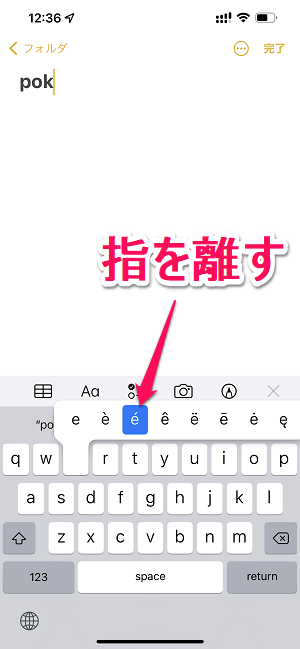
入力したい文字を選択した状態で指を離します。
今回は「e」のアクセント符号「é」を入力してみました。
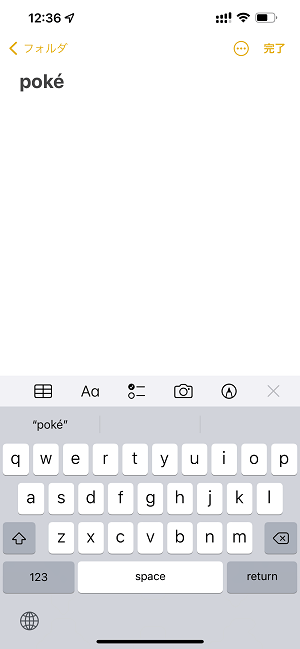
選択した文字が入力されます。
変換なども特に必要なく、超簡単に点付きアルファベット(アクセント符号)が入力できました。
iPhoneのキーボードで点付きアルファベットの入力は超簡単
変換なども必要ないので覚えておくと文字入力がさらに捗るようになる小ワザ
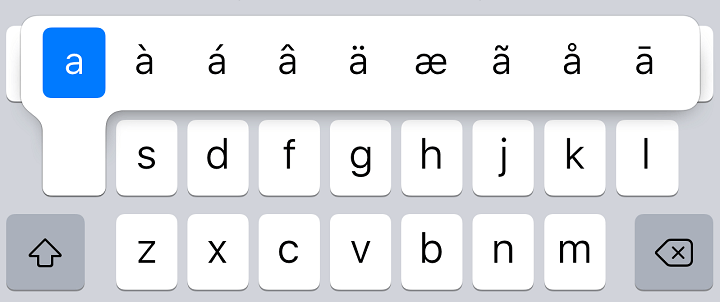
こんな感じでiPhoneの標準IMEIを利用すれば超簡単にアクセント符号を入力することができます。
わざわざ変換したりする必要もなく、スワイプだけでサクッと入力することができます。
今回は「Pokémon」の「é」を例に手順を紹介しましたが、↑の「á」のようにもちろん他のアルファベットでもOKです。
iPhoneでよく文字を入力するという人は覚えておくと今まで以上に文字入力が捗る小ワザなので是非!
< この記事をシェア >
\\どうかフォローをお願いします…//
この【iPhone】点付きのアルファベット(アクセント符号)を入力する方法 – Pokémonの「é」のような英字を表示/入力する手順の最終更新日は2022年1月20日です。
記事の内容に変化やご指摘がありましたら問い合わせフォームまたはusedoorのTwitterまたはusedoorのFacebookページよりご連絡ください。